Excel一鍵創(chuàng)建多個文件夾方法
Excel一鍵創(chuàng)建多個文件夾方法
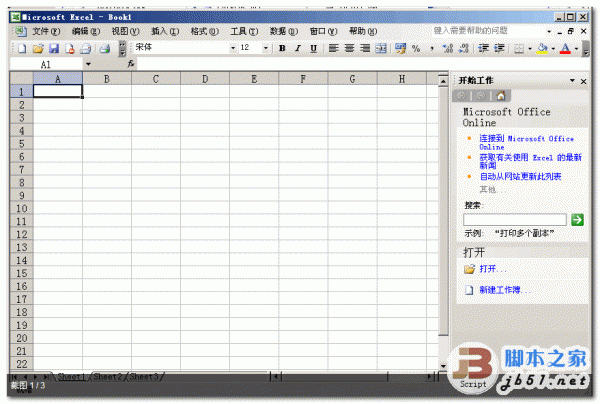 啟動Excel 2016之后,新建一個空白的工作表,然后在第一列第一個單元格中輸入“md ”(注意md后面有一個空格),如果想創(chuàng)建幾個文件夾,就在此列將此單元格復制幾份。第二列輸入所要創(chuàng)建文件夾的地址,如果是同一地址,也可以通過復制的方式快速完成。第三列輸入具體要創(chuàng)建的文件夾名稱,如果文件夾名無規(guī)律可言,那就只能手工輸入了。
啟動Excel 2016之后,新建一個空白的工作表,然后在第一列第一個單元格中輸入“md ”(注意md后面有一個空格),如果想創(chuàng)建幾個文件夾,就在此列將此單元格復制幾份。第二列輸入所要創(chuàng)建文件夾的地址,如果是同一地址,也可以通過復制的方式快速完成。第三列輸入具體要創(chuàng)建的文件夾名稱,如果文件夾名無規(guī)律可言,那就只能手工輸入了。
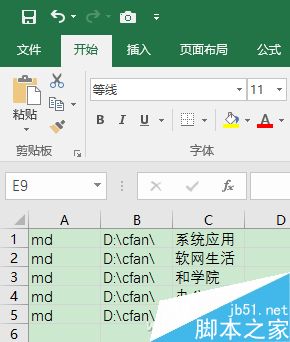 如上圖所示,我們在第四列的第一個空白單元格中,輸入公式“=A1&B1&C1”,這個公式的目的,是將前面三個單元格的內(nèi)容連接到一起。
如上圖所示,我們在第四列的第一個空白單元格中,輸入公式“=A1&B1&C1”,這個公式的目的,是將前面三個單元格的內(nèi)容連接到一起。
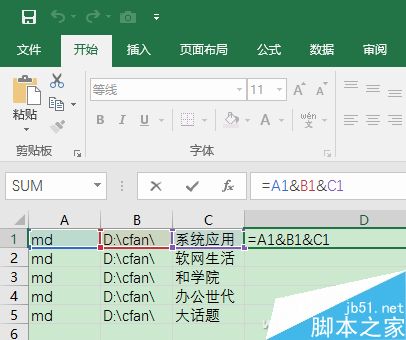 將此帶有公式的單元格拖動復制,很快就能將前面的內(nèi)容都連接到一起了。
將此帶有公式的單元格拖動復制,很快就能將前面的內(nèi)容都連接到一起了。
 接下來的過程就簡單多了,復制第四列內(nèi)容并粘貼到記事本中,再將此文件保存為后綴為“.bat”的批處理文件,使用的時候雙擊執(zhí)行即可。
接下來的過程就簡單多了,復制第四列內(nèi)容并粘貼到記事本中,再將此文件保存為后綴為“.bat”的批處理文件,使用的時候雙擊執(zhí)行即可。
 需要快速創(chuàng)建文件夾時,雙擊運行此批處理就可以啦。
需要快速創(chuàng)建文件夾時,雙擊運行此批處理就可以啦。
以上就是Excel一鍵創(chuàng)建多個文件夾方法介紹,操作很簡單,大家按照上面步驟進行操作即可,希望能對大家有所幫助!
版權聲明:本文內(nèi)容由網(wǎng)絡用戶投稿,版權歸原作者所有,本站不擁有其著作權,亦不承擔相應法律責任。如果您發(fā)現(xiàn)本站中有涉嫌抄襲或描述失實的內(nèi)容,請聯(lián)系我們jiasou666@gmail.com 處理,核實后本網(wǎng)站將在24小時內(nèi)刪除侵權內(nèi)容。
版權聲明:本文內(nèi)容由網(wǎng)絡用戶投稿,版權歸原作者所有,本站不擁有其著作權,亦不承擔相應法律責任。如果您發(fā)現(xiàn)本站中有涉嫌抄襲或描述失實的內(nèi)容,請聯(lián)系我們jiasou666@gmail.com 處理,核實后本網(wǎng)站將在24小時內(nèi)刪除侵權內(nèi)容。



